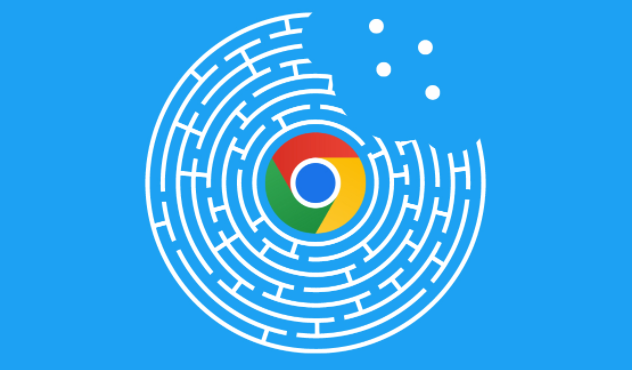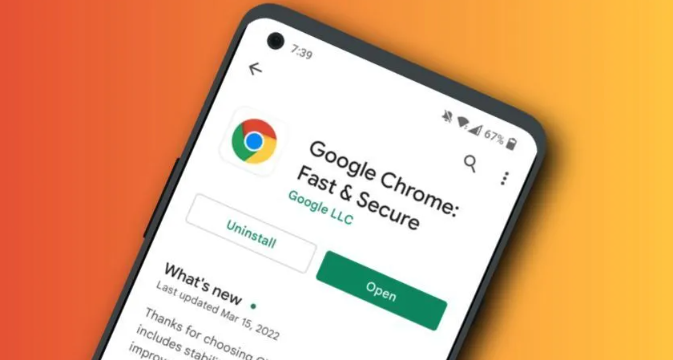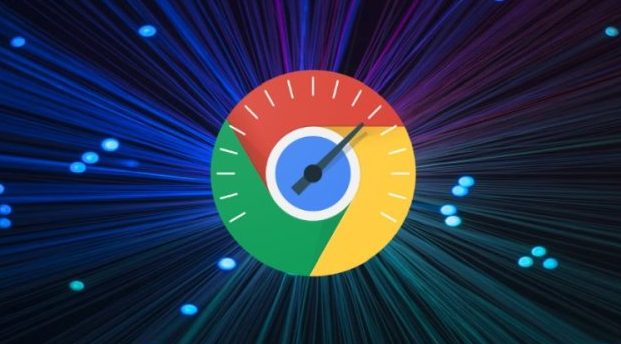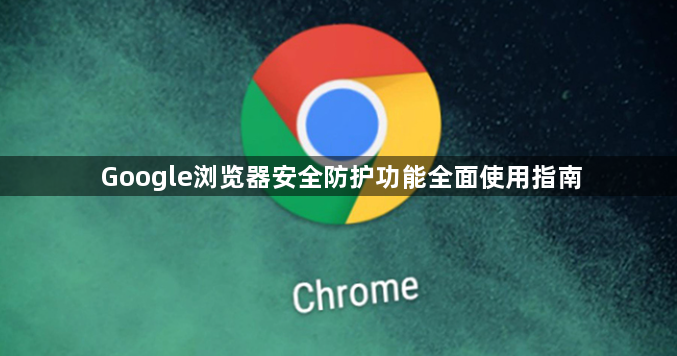
打开谷歌浏览器进入设置界面。点击右上角三个垂直排列的圆点图标,在下拉菜单中选择“设置”选项。这是配置所有安全功能的基础入口,确保使用的是最新版浏览器以获得最佳防护效果。
定位到隐私与安全性模块。在左侧菜单列表中找到“隐私设置和安全性”分类并点击进入。该区域集中了浏览器的核心防御机制,包括安全浏览、密码管理和扩展程序监控等功能组件。
启用增强型保护模式。在安全浏览栏目勾选“增强型保护”选项,系统将自动向谷歌安全服务发送相关信息来检测潜在威胁。此模式能有效识别钓鱼网站、恶意软件和诈骗链接,为上网环境提供实时防护屏障。
管理已保存的登录凭证。前往“自动填充”区域的密码管理器,定期执行“立即检查”操作扫描弱密码或泄露账号。对于重要账户建议关闭“在所有网站上自动登录”功能,防止未经授权的跨站使用。
审查扩展程序权限。通过“扩展程序”管理页面查看已安装插件的来源信息和请求权限级别。及时卸载来源不明或过度索要权限的第三方工具,避免成为数据泄露渠道。
调整网站权限策略。当新站点请求地理位置、摄像头等敏感资源时,优先选择“阻止”响应。如需修改现有授权,可在“网站设置”中逐个撤销不必要的许可记录。
利用隐身模式隔离会话。启动无痕窗口进行临时性浏览操作,该模式下不会产生历史记录、Cookie留存或其他痕迹数据,适合处理公共设备上的敏感事务。
配置安全DNS解析方案。在网络设置部分将DNS模式切换为“安全”,通过加密协议提升域名解析过程的数据保护强度,降低中间人攻击风险。
通过上述步骤逐步激活浏览器的各项主动防御机制。每次变更关键设置后建议重启浏览器验证效果,重点关注地址栏的安全提示图标变化以及控制台是否出现异常警告信息,确保采取的措施真正阻断了潜在攻击路径。